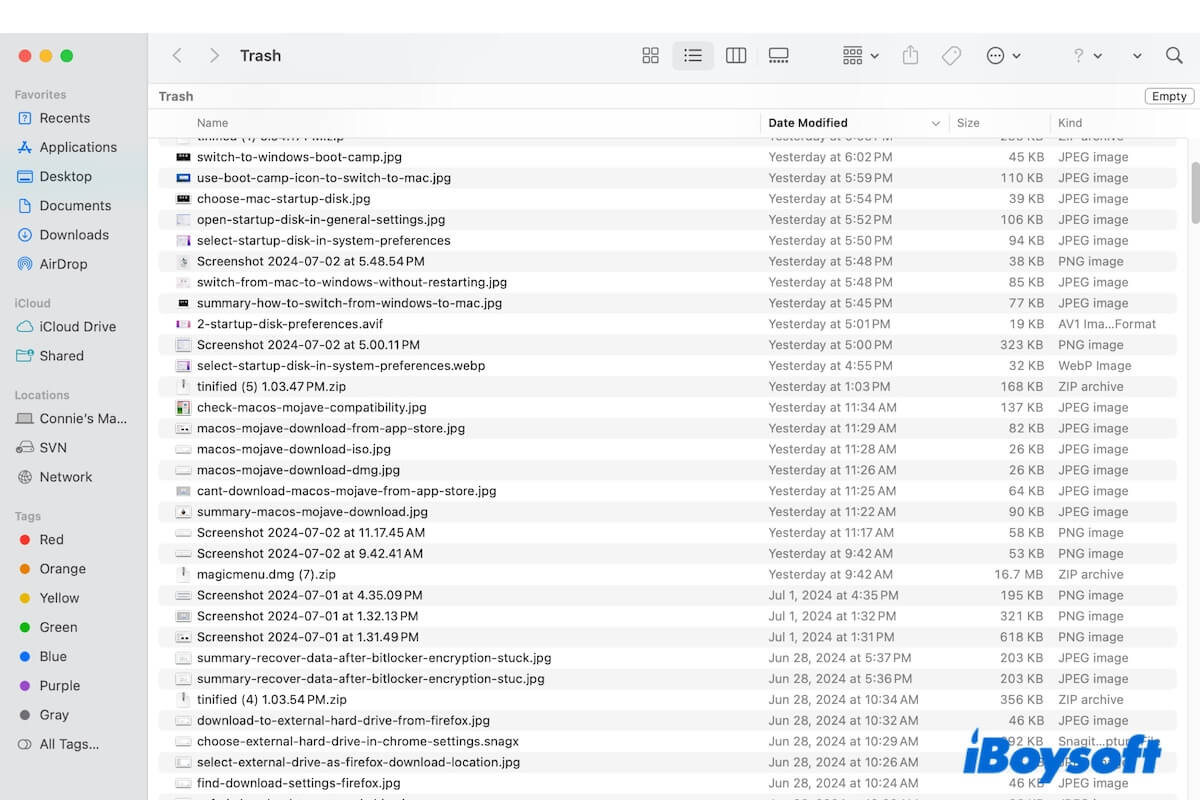Te arrepientes de haber eliminado ciertos archivos y te preparas para ponerlos de nuevo en la Papelera, solo para descubrir que se eliminan automáticamente de la Papelera.
Si te estás preguntando "¿Por qué se eliminan automáticamente archivos de mi Papelera?" y quieres detener eso, simplemente sigue esta publicación. Se adentrará en la pregunta y te guiará para desactivar el vaciado automático de la Papelera en tu Mac. Sobre todo, te ayuda a recuperar los archivos eliminados de la Papelera vaciada.
¿Por qué se elimina automáticamente la Papelera?
Normalmente, los archivos eliminados permanecerán en la Papelera hasta que los elimines manualmente. Si no encuentras los archivos eliminados en la Papelera, hay tres posibilidades.
Causa 1: Has cambiado la configuración de la Papelera en tu Mac, permitiendo que la Papelera elimine automáticamente los elementos después de 30 días.
Causa 2: Has utilizado la función Eliminar inmediatamente del menú Archivo del Finder o has presionado Opción + Comando + Eliminar para eliminar directamente esos archivos de tu Mac sin pasar por la Papelera. Esto te hace pensar erróneamente que esos archivos se eliminan automáticamente de la Papelera.
Causa 3: Conflictos o errores en archivos de caché del sistema. Los usuarios reportan que la Papelera elimina automáticamente los archivos trashed inmediatamente después de actualizar a macOS Ventura.
Descubre las razones por las cuales la Papelera elimina automáticamente archivos.
Cómo desactivar el vaciado automático de la Papelera en Mac
¿Es posible evitar que la Papelera de Mac elimine automáticamente los archivos que eliminates? Por supuesto. Sea cual sea tu caso, puedes seguir las soluciones a continuación para desactivar el vaciado automático de la Papelera en tu Mac.
Desactivar la configuración de vaciado seguro de la Papelera en tu Mac
Puede que hayas activado la configuración de vaciado de la Papelera en tu Mac para que se vacíe automáticamente después de 30 días.
Si no deseas que esto vuelva a ocurrir, puedes revisar las preferencias de Finder y desactivar la configuración de vaciado de la Papelera.
- Abre Finder y ve al menú superior de Finder.
- Haz clic en Finder > Configuración.
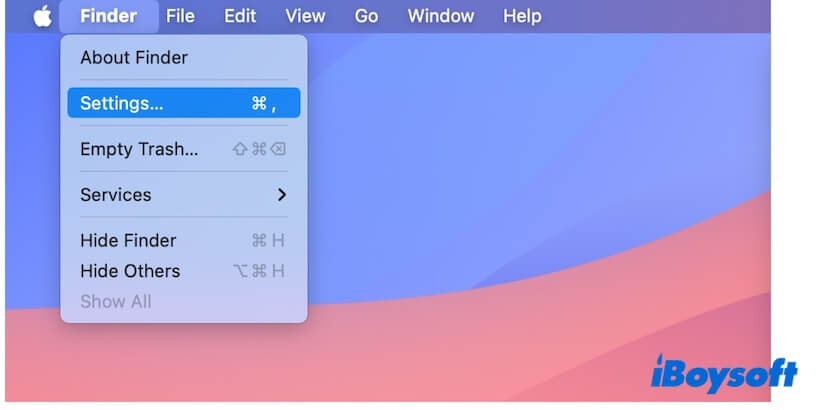
- Haz clic en "Avanzado".
- Desmarca la opción de Eliminar elementos de la Papelera después de 30 días.
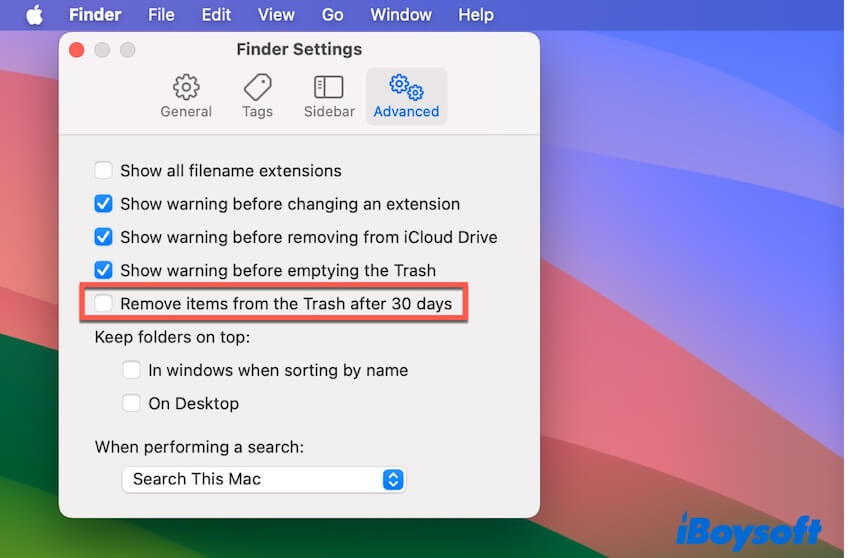
Inicia tu Mac en Modo Seguro
El Modo Seguro en un Mac es un modo de diagnóstico que solo carga los elementos de inicio necesarios para arrancar el Mac mientras aísla todos los programas de terceros. El arranque seguro de Mac también puede reconstruir los archivos de caché del sistema.
El Modo Seguro puede ayudarte a identificar si el vaciado automático de la Papelera está causado por cierto software de terceros o cachés del sistema defectuosos.
Inicia un Mac con chip de Apple en Modo Seguro:
- Reinicia tu Mac y mientras tanto, mantén presionado el botón de encendido hasta que aparezca "Cargando opciones de inicio".
- Selecciona tu disco de inicio.
- Pulsa la tecla Shift y luego haz clic en Continuar para ingresar al Modo Seguro.
- Verás Arranque Seguro en la barra de menú.
Inicia un Mac con chip Intel en Modo Seguro:
- Reinicia tu Mac y presiona simultáneamente la tecla Shift.
- Suelta la tecla cuando veas la ventana de inicio de sesión.
- Encontrarás Arranque Seguro en la barra de menú.
Después en Modo Seguro, intenta mover algunos archivos a la Papelera y comprueba si macOS los elimina inmediatamente o no. Puedes desinstalar las aplicaciones que hayas instalado recientemente, especialmente aquellas que tengan la función de eliminar elementos permanentemente. Luego, reinicia tu Mac en modo normal.
Comparte las formas de bloquear que tu Mac vacíe la Papelera automáticamente.
¿Cómo recuperar archivos eliminados después de vaciar la Papelera en Mac?
¿Puedes deshacer el vaciado de la Papelera automáticamente en Mac? Una vez que los archivos se vacían, no puedes deshacer la operación. Si deseas recuperar los archivos vaciados de la Papelera en Mac, la única forma es utilizar software de recuperación de datos.
Cabe mencionar que, el disco interno de un Mac es un SSD, que tiene la característica TRIM. TRIM está diseñado para informar al sistema que el lugar donde solían estar los archivos eliminados se vuelve disponible. Luego, el sistema permitirá que los nuevos datos se guarden en ese lugar. Eso hará que los archivos eliminados sean sobrescritos y no se puedan recuperar.
Por lo tanto, cuando descubras que los archivos eliminados se vacían de la Papelera de tu Mac, deja de ejecutar cualquier otro programa en tu Mac excepto la herramienta de recuperación de datos. Eso reducirá la posibilidad de que los archivos eliminados sean sobrescritos y no se puedan recuperar.
iBoysoft Data Recovery for Mac es una herramienta profesional de recuperación de datos que tiene una alta tasa de recuperación de datos. Te ayuda a recuperar cualquier tipo de archivos eliminados vaciados de la Papelera, como archivos de oficina, imágenes, videos, archivos de audio, correos electrónicos y más.
Solo con unos pocos clics, puedes recuperar tus archivos deseados que fueron eliminados de la Papelera o eliminados inmediatamente de tu Mac.
- Descarga, instala y abre iBoysoft Data Recovery for Mac en tu Mac.
- Selecciona el volumen de datos de usuario (Macintosh HD - Datos o volumen macOS - Datos).
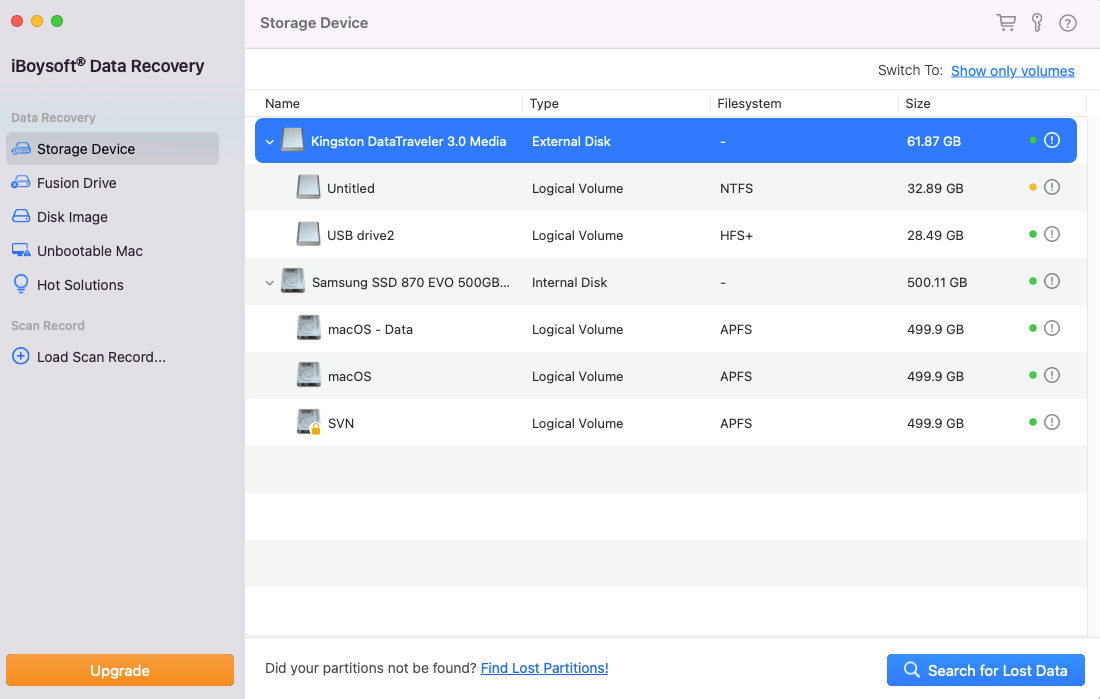
- Haz clic en "Buscar datos perdidos" y espera a que finalice el proceso de escaneo.
- Revisa los resultados, encuentra, previsualiza y marca tus archivos deseados.
- Haz clic en "Recuperar" para guardarlos en un destino diferente. (Mejor en un disco duro externo).

Palabras finales
Cuando encuentres que los archivos eliminados fueron vaciados de la Papelera en tu Mac, no pierdas tiempo buscando las razones siempre y cuando quieras restaurar algunos de ellos. Con el paso del tiempo, las posibilidades de restaurar los archivos de la Papelera vaciada disminuyen.
iBoysoft Data Recovery for Mac es una herramienta confiable de recuperación de datos que puede ayudarte a restaurar archivos eliminados por Option + Comando + Eliminar o después de vaciar la Papelera. Puedes usarla para recuperar los archivos eliminados primero y luego seguir los consejos de esta publicación para evitar que la Papelera siga eliminando archivos automáticamente.
Si crees que esta publicación es útil para guiar a otros a desactivar el vaciado automático de la Papelera en un Mac, compártela con ellos.